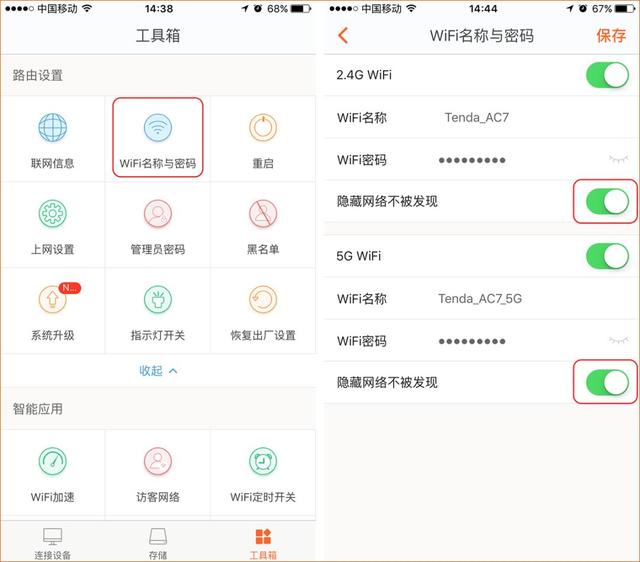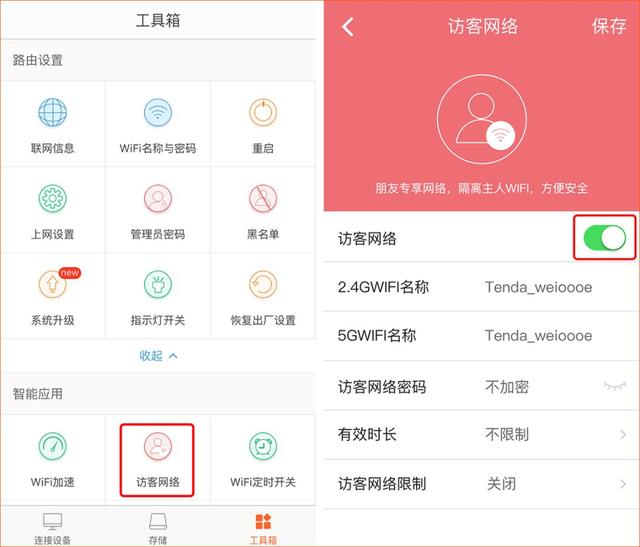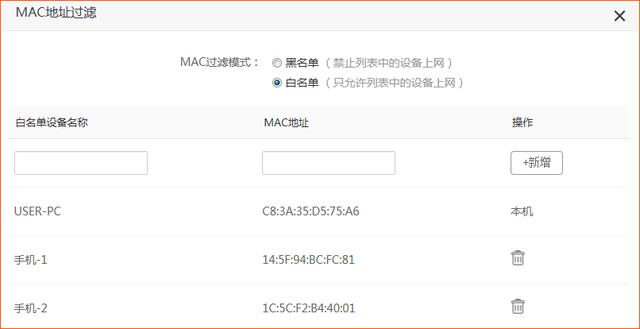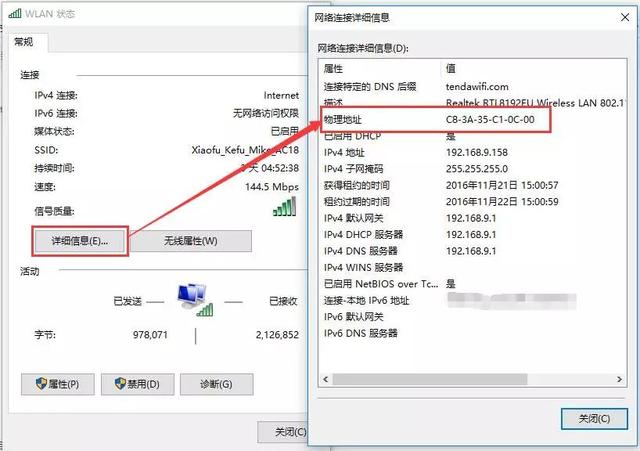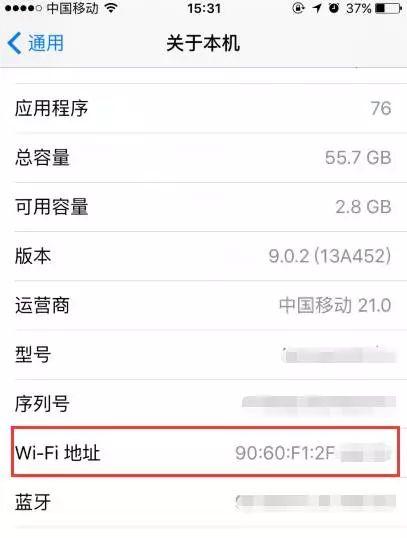【导读】腾达路由器如何正确设置防蹭网?,下面就是WiFi之家网整理的网络知识百科,来看看吧!
在如今无网络不生活的时代,各种WiFi破解APP不断涌现,不少小伙伴也为这些赶不走的蹭网者头痛不已,怎样防止自己家的WiFi不被别人盗用?今天,腾小妹为大家分享几个防蹭网的小妙招。
1.把WiFi藏起来
通过关闭WiFi的SSID广播功能,将WiFi隐藏起来,这样做可以让别人无法搜索到你家的WiFi信号。
方法:打开“Tenda WiFi”路由管理APP,在【工具箱】中找到【WiFi名称与密码】,然后开启【隐藏网络不被发现】即可将WiFi名称隐藏。
2.给客人开放专属WiFi
之前腾小妹也科普过WiFi蹭网APP的运行原理,是共享密码,而不破解密码。即使你没有使用这些蹭网APP,但万一朋友亲戚手机里有,那你家的WiFi密码注定也是要共享出去的。
所以,这时候路由器的“访客网络”就显得尤为重要了。访客网络跟主人网络是相互隔离的,即使朋友手机有安装蹭网APP也不会泄露主人网络的WiFi密码。如果有朋友来家里做客需要连WiFi时,通过腾达管理APP一键开启访客网络。
方法:打开“Tenda WiFi”管理APP,点击【工具箱】——【访客网络】——开启该功能并设置相关参数:无线信号名称、无线密码、有效上网时长,最后点击【保存】。
3.设置路由器“白名单”
使用MAC地址过滤功能,您可以添加MAC地址过滤规则,设置指定MAC地址访问互联网的权限,包括“允许访问互联网”(白名单)、“禁止访问互联网”(黑名单),一般我们使用“白名单”模式。设置完成后,除非是用户已经添加过的设备,其他陌生设备即使即知道WiFi密码也无法连接该WiFi上网。
设置方法:进入路由器设置界面, 点击“高级设置”——“MAC地址过滤”,选择“白名单”,填写设备的名称,填入自己家对应设备的MAC地址,点击“新增”即可。
如何查看自己手机/电脑的MAC地址?
电脑
打开【网络和共享中心】——【更改适配器设置】——右键点击【本地连接】/【以太网】或【WLAN】——选择【状态】。
点击【详细信息】,然后你可以看到的“物理地址”就是你设备的MAC地址了。
手机(以ios界面为例)
打开手机的【设置】——【通用】——【关于本机】——“WiFi地址”显示的就是该手机的MAC地址。
亲,以上就是关于(腾达路由器如何正确设置防蹭网?),由“WiFi之家网”整理!
原创文章,作者:路由器,如若转载,请注明出处:https://www.224m.com/156502.html